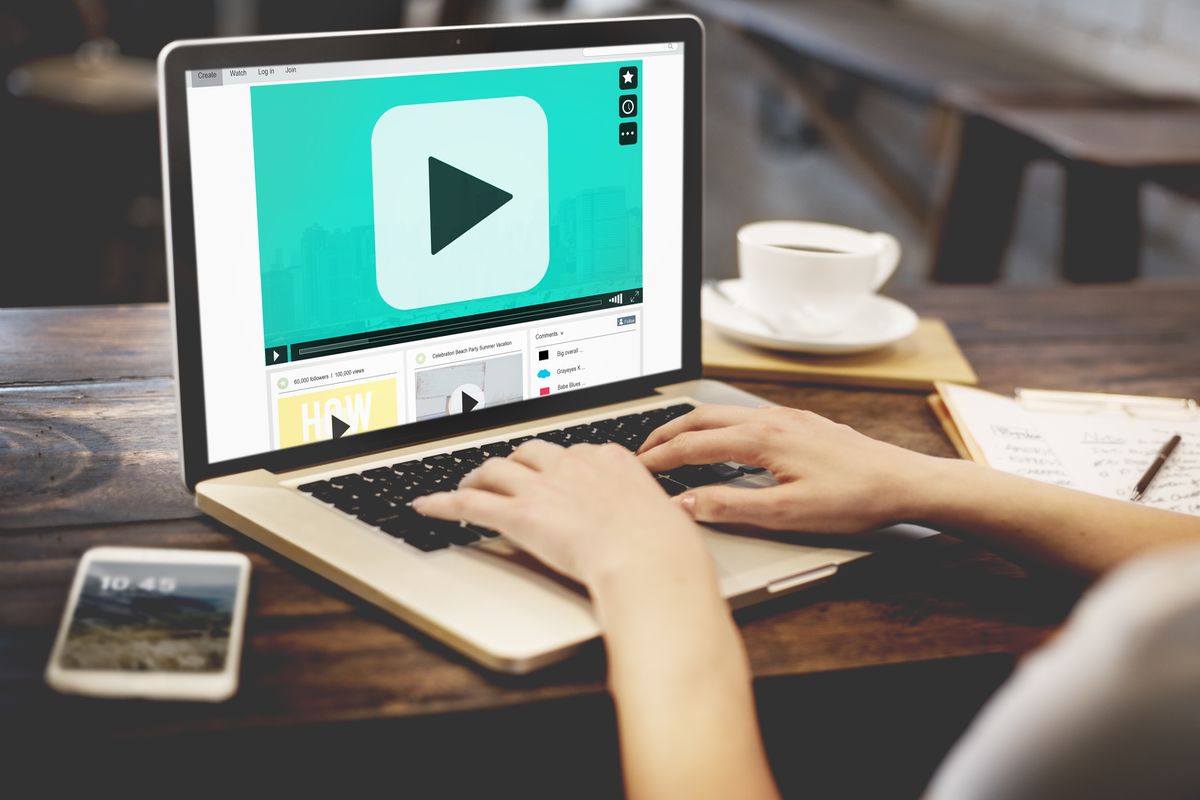Bloccare la cronologia di youTube ha più di un vantaggio: ci permette anche di allargare l’orizzonte dei suggerimenti. Ecco come fare.
YouTube è la piattaforma di video più utilizzata al mondo e quando effettuiamo l’accesso con il nostro account l’impostazione di base prevede il salvataggio della cronologia. La cronologia dei video che abbiamo visto può tornarci utile per recuperare una canzone o un video di cui non riusciamo a ricordare il titolo ed aiuta anche l’algoritmo della piattaforma a suggerirci dei contenuti in linea con le nostre preferenze. Potremmo però avere il desiderio di impedire che la cronologia venga salvata, perché riteniamo che questo possa rappresentare una violazione della nostra privacy. In questo caso ci basta capire come bloccare la cronologia di YouTube, operazione che è semplice da effettuare e che richiede pochi minuti.
Bloccare la cronologia YouTube dall’applicazione ufficiale
Per bloccare la cronologia YouTube la procedura che dobbiamo seguire prevede pochi passaggi. Dopo aver aperto l’applicazione ufficiale, dobbiamo fare tap sulla nostra immagine di profilo posta in alto a destra. Dal menù che si apre dobbiamo scegliere la voce Impostazioni.

Nella finestra delle impostazioni dobbiao aprire il menu Cronologia e Privacy. successivamente dobbiamo scorrere verso il basso e mettere il segno di spunta all’opzione Sospendi cronologia delle visualizzazioni.

Dallo stesso menù possiamo anche spuntare l’opzione Sospendi cronologia delle ricerche, attivando la quale non sarà memorizzato ciò che scriveremo nella barra delle ricerche. Le due opzioni possono essere attivate e disattivate separatamente, non dovremo per forza bloccare la cronologia delle ricerche e delle visualizzazioni contemporaneamente.
Per tornare alle impostazioni di base e consentire all’app di memorizzare la cronologia delle visualizzazioni – ed allo stesso modo quella delle ricerche effettuate su YouTube – ci basta seguire lo stesso percorso e togliere il segno di spunta alle voci che abbiamo visto.
Perché bloccare la cronologia di YouTube?
Quali sono i motivi che potrebbero spingerci a bloccare la cronologia di YouTube e a sospendere la cronologia delle ricerche? Dal momento che l’account è privato, teoricamente dovremmo essere gli unici a visualizzare la cronologia. Ma non è sempre così.
Il problema della cronologia può insorgere invece nel caso in cui il nostro account venga aperto su un computer o su un tablet condiviso. Questo succede per esempio ai dispositivi elettronici utilizzati in famiglia. In questo caso anche gli altri membri della famiglia potrebbero visualizzare la nostra cronologia delle ricerche e dei video che abbiamo guardato e ciò potrebbe darci fastidio.
Una soluzione potrebbe essere effettuare il logout al termine della sessione di utilizzo, ma questa soluzione è poco pratica. La soluzione più vantaggiosa è allora interrompere la memorizzazione della cronologia. In questo modo eviteremo che gli altri possano controllare ciò che abbiamo guardato su YouTube. Lo stesso vale per la ricerca.
Inoltre il blocco della cronologia di YouTube ha anche il vantaggio non trascurabile di mitigare i suggerimenti. Così eviteremo quello che in gergo viene chiamato rabbit hole, cioè il fatto che se iniziamo a guardare video di un determinato genere, YouTube inizia a suggerircene solo di simili.
Fonte foto copertina: unsplash.com/photos/pYoj2nyokOg